

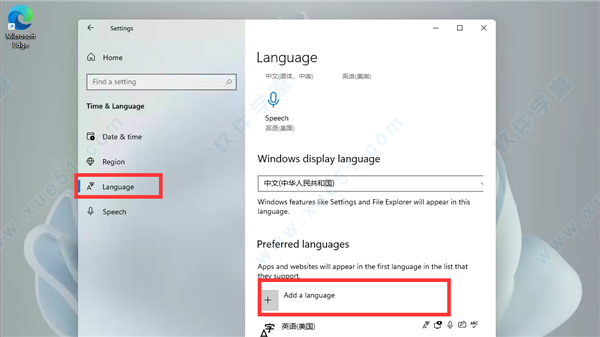
|
Windows11系统现在已经可以下载安装了。现在的版本基本上都是英文的,有些用户想添加一个汉语的输入法,但是不知道怎么操作。小编为大家带来了Win11系统添加中文输入法的教程。 Windows11系统添加中文输入法教程1、点击开始菜单 - 设置(Settings);2、Windows Settings(Windows 设置)窗口,搜索框可以查找设置,也可以直接找到并点击Time & Language(时间和语言); 3、Time & Language Home Settings(时间和语言主页设置)窗口,左侧点击Language(语言),右侧点击Add a language(添加语言); 4、Choose a language to Install(选择要安装的语言)窗口,将滚动条拉到最下面,就可以找到中文,选择中文并点击Next; 5、Install Language features(安装语言功能)下,可以全部勾选,然后点击Install; 6、安装完成后,重启电脑,再进入相同的设置,把中文调整到第一位就好了! |
温馨提示:喜欢本站的话,请收藏一下本站!